C#.netプログラミングを使ったAccessファイルとExcelファイルの作成方法を詳しく解説
この記事の例では、C#.net プログラミングを使用して Access ファイルと Excel ファイルを作成する方法を説明します。参考のためにみんなと共有してください。詳細は次のとおりです:
一部のシステムでは、データ転送や印刷などを容易にするために、データを Access または Excel ファイル形式にエクスポートする必要がある場合があります。
Excel ファイルまたは Access、エクスポートする必要がある 2 つのファイルが事前に存在していない可能性があるため、これら 2 つのファイルを生成するためのいくつかの方法を以下に示します。最も一般的に使用される方法のみです。が列挙されています。すべてではない。
1. まず Excel ファイルを生成します。
オプション 1. Excel を使用して 2 次元データのみを保存する場合は、それをデータベースとして使用します。
最も単純な方法では、追加のコンポーネントを参照する必要はなく、OLEDB を使用して Excel ファイルを作成するだけです。 サンプルコードは以下のとおりです。
using System.Data.OleDb;
public static void CreateExcelFile2()
{
string OLEDBConnStr = "Provider=Microsoft.Jet.OLEDB.4.0;Data Source=c://aa2.xls;";
OLEDBConnStr += " Extended Properties=Excel 8.0;";
string strCreateTableSQL = @" CREATE TABLE ";
strCreateTableSQL += @" 测试表 ";
strCreateTableSQL += @" ( ";
strCreateTableSQL += @" ID INTEGER, ";
strCreateTableSQL += @" UserID INTEGER, ";
strCreateTableSQL += @" UserIP VARCHAR , ";
strCreateTableSQL += @" PostTime DATETIME , ";
strCreateTableSQL += @" FromParm VARCHAR ";
strCreateTableSQL += @" ) ";
OleDbConnection oConn = new OleDbConnection();
oConn.ConnectionString = OLEDBConnStr;
OleDbCommand oCreateComm = new OleDbCommand();
oCreateComm.Connection = oConn;
oCreateComm.CommandText = strCreateTableSQL;
oConn.Open();
oCreateComm.ExecuteNonQuery();
oConn.Close();
}
using System.Data.OleDb;
public static void CreateExcelFile2()
{
string OLEDBConnStr = "Provider=Microsoft.Jet.OLEDB.4.0;Data Source=c://aa2.xls;";
OLEDBConnStr += " Extended Properties=Excel 8.0;";
string strCreateTableSQL = @" CREATE TABLE ";
strCreateTableSQL += @" 测试表 ";
strCreateTableSQL += @" ( ";
strCreateTableSQL += @" ID INTEGER, ";
strCreateTableSQL += @" UserID INTEGER, ";
strCreateTableSQL += @" UserIP VARCHAR , ";
strCreateTableSQL += @" PostTime DATETIME , ";
strCreateTableSQL += @" FromParm VARCHAR ";
strCreateTableSQL += @" ) ";
OleDbConnection oConn = new OleDbConnection();
oConn.ConnectionString = OLEDBConnStr;
OleDbCommand oCreateComm = new OleDbCommand();
oCreateComm.Connection = oConn;
oCreateComm.CommandText = strCreateTableSQL;
oConn.Open();
oCreateComm.ExecuteNonQuery();
oConn.Close();
}テーブルを作成するときに、Excel ファイルが存在しないことがシステムによって検出されると、自動的に Excel ファイルが作成されます。触れたことのない人には分からないかもしれません。
追加や変更の操作については、通常のデータベースと変わらないので説明を省略します。
オプション 2: スペーサーを使用して各データ項目を区切るプレーン テキスト ファイルを直接生成しますが、ファイルのサフィックスは XLS です。
注: 現時点では、このようなファイルを Excel で直接開いても問題はありません。すべて正常ですが、ADO.net を使用してこのファイルを読み取る場合、リンク エンジンは Excel ではなくテキスト ファイルである必要があります ( Microsoft テキスト ドライバー)。つまり、リンク文字列は
"Provider=Microsoft.Jet.OLEDB.4.0;Data Source=c://aa2.xls;Extended Properties=Excel 8.0;"
ではなく、次の方法である必要があります:
OLEDB 文字列を接続する方法:
Provider=Microsoft.Jet.OLEDB.4.0;Data Source=C://11.txt;Extended Properties='text;HDR=No;FMT=TabDelimited'
ODBC TXT 文字列を読み取る方法: 書き込み:
Driver={Microsoft Text Driver (*.txt; *.csv)};
Dbq=C://11.txt;
Extensions=asc,csv,tab,txt;オプション 3. 必要な Excelファイルを作成するには、いくつかの Excel 独自の機能を作成する必要があります。これには Com を使用する必要があります。つまり、Microsoft Excel オブジェクト ライブラリ
Office のバージョンに応じて、Microsoft Excel 11.0 オブジェクト ライブラリへの参照を追加してください。インストールしたこのコンポーネントライブラリはバージョンも異なります。
コード例:
public static void CreateExcelFile()
{
string FileName = "c://aa.xls";
Missing miss = Missing.Value;
Excel.Application m_objExcel = new Excel.Application();
m_objExcel.Visible = false;
Excel.Workbooks m_objBooks = (Excel.Workbooks)m_objExcel.Workbooks;
Excel.Workbook m_objBook = (Excel.Workbook)(m_objBooks.Add(miss));
m_objBook.SaveAs(FileName, miss, miss, miss, miss,
miss, Excel.XlSaveAsAccessMode.xlNoChange, miss,
miss,miss, miss, miss);
m_objBook.Close(false, miss, miss);
m_objExcel.Quit();
}ここでは Excel ファイルを作成しただけであり、これ以上 Excel を操作する必要はありません。詳しく知りたい場合は、このサイトの関連記事を参照してください。
2. Access データベースを生成する
Access は結局のところデータベースなので、上記の Excel での最初の方法は適用できません。
ADOX を使用して Access データベース ファイルを作成できます。
ADOX と OleDB の違い: ADOX はデータ API であり、OLEDB は単なるデータ プロバイダーであり、API はデータ プロバイダーを呼び出します。
サンプルコード:
使用する前に、DDL とセキュリティについて Microsoft ADO Ext. 2.x への参照を追加してください。オペレーティング システムによっては、ここでのバージョンが異なる場合があります。
using ADOX;
using System.IO;
public static void CreateAccessFile(string FileName)
{
if(!File.Exists(FileName))
{
ADOX.CatalogClass cat = new ADOX.CatalogClass();
cat.Create("Provider=Microsoft.Jet.OLEDB.4.0;Data Source=" + FileName +";");
cat = null;
}
}
上記のコードはAccessデータベースを生成するだけですが、ADOXを使用してデータベースを操作したり、テーブルを追加したりすることもできます。
using System;
using ADOX;
namespace WebPortal
{
/// <summary>
/// CreateAccessDB 的摘要说明。
/// 对于不同版本的ADO,需要添加不同的引用
/// 请添加引用Microsoft ADO Ext. 2.7 for DDL and Security
/// 请添加引用Microsoft ADO Ext. 2.8 for DDL and Security
/// </summary>
public class CreateAccessDB : System.Web.UI.Page
{
private void Page_Load(object sender, System.EventArgs e)
{
//为了方便测试,数据库名字采用比较随机的名字,以防止添加不成功时还需要重新启动IIS来删除数据库。
string dbName = "D://NewMDB"+DateTime.Now.Millisecond.ToString()+".mdb";
ADOX.CatalogClass cat = new ADOX.CatalogClass();
cat.Create("Provider=Microsoft.Jet.OLEDB.4.0;Data Source=" + dbName +";");
Response.Write("数据库:" + dbName + "已经创建成功!");
ADOX.TableClass tbl = new ADOX.TableClass();
tbl.ParentCatalog = cat;
tbl.Name="MyTable";
//增加一个自动增长的字段
ADOX.ColumnClass col = new ADOX.ColumnClass();
col.ParentCatalog = cat;
col.Type=ADOX.DataTypeEnum.adInteger; // 必须先设置字段类型
col.Name = "id";
col.Properties["Jet OLEDB:Allow Zero Length"].Value= false;
col.Properties["AutoIncrement"].Value= true;
tbl.Columns.Append (col,ADOX.DataTypeEnum.adInteger,0);
//增加一个文本字段
ADOX.ColumnClass col2 = new ADOX.ColumnClass();
col2.ParentCatalog = cat;
col2.Name = "Description";
col2.Properties["Jet OLEDB:Allow Zero Length"].Value= false;
tbl.Columns.Append (col2,ADOX.DataTypeEnum.adVarChar,25);
//设置主键
tbl.Keys.Append("PrimaryKey",ADOX.KeyTypeEnum.adKeyPrimary,"id","","");
cat.Tables.Append (tbl);
Response.Write("<br>数据库表:" + tbl.Name + "已经创建成功!");
tbl=null;
cat = null;
}
#region Web 窗体设计器生成的代码
override protected void OnInit(EventArgs e)
{
//
// CODEGEN: 该调用是 ASP.NET Web 窗体设计器所必需的。
//
InitializeComponent();
base.OnInit(e);
}
/// <summary>
/// 设计器支持所需的方法 - 不要使用代码编辑器修改
/// 此方法的内容。
/// </summary>
private void InitializeComponent()
{
this.Load += new System.EventHandler(this.Page_Load);
}
#endregion
}
}この記事が C# プログラミングの皆様のお役に立てれば幸いです。
C#.net プログラミングを使用して Access ファイルと Excel ファイルを作成する方法の詳細な説明については、PHP 中国語 Web サイトに注目してください。

ホットAIツール

Undresser.AI Undress
リアルなヌード写真を作成する AI 搭載アプリ

AI Clothes Remover
写真から衣服を削除するオンライン AI ツール。

Undress AI Tool
脱衣画像を無料で

Clothoff.io
AI衣類リムーバー

Video Face Swap
完全無料の AI 顔交換ツールを使用して、あらゆるビデオの顔を簡単に交換できます。

人気の記事

ホットツール

メモ帳++7.3.1
使いやすく無料のコードエディター

SublimeText3 中国語版
中国語版、とても使いやすい

ゼンドスタジオ 13.0.1
強力な PHP 統合開発環境

ドリームウィーバー CS6
ビジュアル Web 開発ツール

SublimeText3 Mac版
神レベルのコード編集ソフト(SublimeText3)

ホットトピック
 7738
7738
 15
15
 1643
1643
 14
14
 1397
1397
 52
52
 1290
1290
 25
25
 1233
1233
 29
29
 C文字列におけるcharの役割は何ですか
Apr 03, 2025 pm 03:15 PM
C文字列におけるcharの役割は何ですか
Apr 03, 2025 pm 03:15 PM
Cでは、文字列でCharタイプが使用されます。1。単一の文字を保存します。 2。配列を使用して文字列を表し、ヌルターミネーターで終了します。 3。文字列操作関数を介して動作します。 4.キーボードから文字列を読み取りまたは出力します。
 C言語でさまざまなシンボルを使用する方法
Apr 03, 2025 pm 04:48 PM
C言語でさまざまなシンボルを使用する方法
Apr 03, 2025 pm 04:48 PM
c言語のシンボルの使用方法は、算術、割り当て、条件、ロジック、ビット演算子などをカバーします。算術演算子は基本的な数学的操作に使用されます。割り当てと追加、下位、乗算、除算の割り当てには、条件操作に使用されます。ポインター、ファイル終了マーカー、および非数値値。
 C言語で特殊文字を処理する方法
Apr 03, 2025 pm 03:18 PM
C言語で特殊文字を処理する方法
Apr 03, 2025 pm 03:18 PM
C言語では、以下などのエスケープシーケンスを通じて特殊文字が処理されます。\ nはラインブレークを表します。 \ tはタブ文字を意味します。 ESACEシーケンスまたは文字定数を使用して、Char C = '\ n'などの特殊文字を表します。バックスラッシュは2回逃げる必要があることに注意してください。さまざまなプラットフォームとコンパイラが異なるエスケープシーケンスを持っている場合があります。ドキュメントを参照してください。
 マルチスレッドと非同期C#の違い
Apr 03, 2025 pm 02:57 PM
マルチスレッドと非同期C#の違い
Apr 03, 2025 pm 02:57 PM
マルチスレッドと非同期の違いは、マルチスレッドが複数のスレッドを同時に実行し、現在のスレッドをブロックせずに非同期に操作を実行することです。マルチスレッドは計算集約型タスクに使用されますが、非同期はユーザーインタラクションに使用されます。マルチスレッドの利点は、コンピューティングのパフォーマンスを改善することですが、非同期の利点はUIスレッドをブロックしないことです。マルチスレッドまたは非同期を選択することは、タスクの性質に依存します。計算集約型タスクマルチスレッド、外部リソースと相互作用し、UIの応答性を非同期に使用する必要があるタスクを使用します。
 C言語のcharとwchar_tの違い
Apr 03, 2025 pm 03:09 PM
C言語のcharとwchar_tの違い
Apr 03, 2025 pm 03:09 PM
C言語では、charとwchar_tの主な違いは文字エンコードです。CharはASCIIを使用するか、ASCIIを拡張し、WCHAR_TはUnicodeを使用します。 Charは1〜2バイトを占め、WCHAR_Tは2〜4バイトを占有します。 charは英語のテキストに適しており、wchar_tは多言語テキストに適しています。 CHARは広くサポートされており、WCHAR_TはコンパイラとオペレーティングシステムがUnicodeをサポートするかどうかに依存します。 CHARの文字範囲は限られており、WCHAR_Tの文字範囲が大きく、特別な機能が算術演算に使用されます。
 C言語でCharを変換する方法
Apr 03, 2025 pm 03:21 PM
C言語でCharを変換する方法
Apr 03, 2025 pm 03:21 PM
C言語では、charタイプの変換は、キャスト:キャスト文字を使用することにより、別のタイプに直接変換できます。自動タイプ変換:あるタイプのデータが別のタイプの値に対応できる場合、コンパイラは自動的に変換します。
 C言語でchar配列の使用方法
Apr 03, 2025 pm 03:24 PM
C言語でchar配列の使用方法
Apr 03, 2025 pm 03:24 PM
Char Arrayは文字シーケンスをC言語で保存し、char array_name [size]として宣言されます。アクセス要素はサブスクリプト演算子に渡され、要素は文字列のエンドポイントを表すnullターミネーター「\ 0」で終了します。 C言語は、strlen()、strcpy()、strcat()、strcmp()など、さまざまな文字列操作関数を提供します。
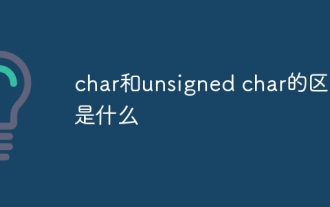 Charとunsigned Charの違いは何ですか
Apr 03, 2025 pm 03:36 PM
Charとunsigned Charの違いは何ですか
Apr 03, 2025 pm 03:36 PM
CharおよびUnsigned Charは、文字データを保存する2つのデータ型です。主な違いは、負と正の数に対処する方法です:値範囲:char署名(-128〜127)、および符号なしのchar unsigned(0〜255)。負の数処理:charは負の数を保存でき、符号なしのcharはできません。ビットモード:char最高ビットは、シンボル、符号なしのchar unsignedビットを表します。算術操作:charおよびunsigned charが署名されており、署名されていないタイプがあり、それらの算術操作は異なります。互換性:charおよびunsigned char




